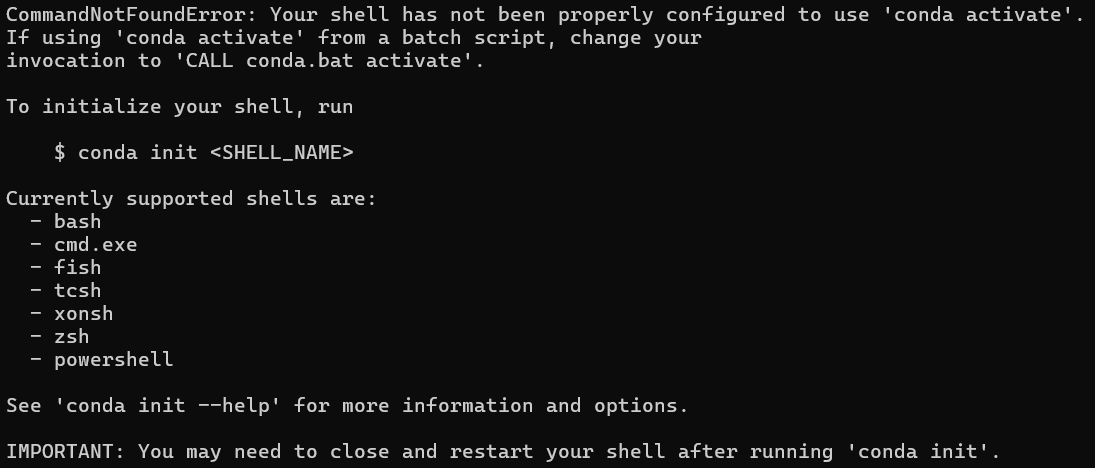DeepKe开源框架实战0:从环境配置到项目运行的踩坑之路
DeepKe开源框架实战0:从环境配置到项目运行的踩坑之路
DeepKe是一个开源的知识图谱抽取与构建工具,基于深度学习技术,支持多种任务类型。本文记录了我在配置 DeepKe 环境时遇到的各种问题及解决方案。
前言
在知识图谱构建领域,DeepKe 作为一个强大的开源工具,吸引了我的注意。它不仅支持实体关系抽取、属性抽取等多种任务,而且基于 PyTorch 实现,具有良好的扩展性。本文将详细记录我从零开始配置 DeepKe 环境的全过程,希望能帮助遇到类似问题的同学。
环境配置详解
一、代码获取
首先,我们需要获取 DeepKe 的源代码。考虑到国内网络环境,我选择了从 Gitee 克隆代码:
1
git clone https://gitee.com/openkg/deepke.git
二、环境依赖问题的解决
在配置过程中,我遇到了 conda 命令无法使用的问题。这是一个典型的环境变量配置问题,解决过程如下:
1. 问题诊断
首先通过版本检查确认问题:
1
conda --version
命令未返回版本号,说明 Anaconda 环境变量未正确配置。
2. 环境变量配置
在 Windows 系统中,需要添加以下路径到系统环境变量:
1
2
E:\Anaconda3\Scripts
E:\Anaconda3
提示:请根据你的实际安装路径修改上述地址。
3. 验证配置
重新运行版本检查命令:
1
conda --version
返回 conda 23.3.1,表明环境变量配置成功。
三、虚拟环境创建与激活
创建专用的 Python 环境是一个好习惯,可以避免依赖冲突。
1
conda create -n deepke-llm python=3.9
然而,在激活环境时遇到了新的问题。
问题:conda activate 失效
解决方案:
- 对于 PowerShell 用户:
1
conda init powershell
- 对于 CMD 用户:
conda init cmd.exe
重要提示:初始化后必须重启终端才能生效。
四、项目依赖安装
- 首先切换到项目目录:
1
cd example/llm - 安装项目依赖:
1
pip install -r requirements.txt
环境配置要点总结
- 版本控制:
- Python 3.9
- 最新版 conda
- 最新版 DeepKe
- 关键路径:
- Anaconda 安装路径
- 项目根目录
- 依赖文件位置
- 常见问题解决:
- 环境变量配置
- conda 命令初始化
- 虚拟环境管理
后续计划
环境配置完成后,我计划:
- 深入学习 DeepKe 的核心功能
- 复现几个典型的知识图谱构建案例
- 尝试在实际项目中应用
经验总结:在配置深度学习环境时,注意记录每一步操作和可能遇到的问题,这对后续的问题排查和经验分享都很有帮助。
本文是 DeepKe 学习系列的第一篇,后续我会继续分享使用心得和实战经验,欢迎感兴趣的同学一起交流学习。
This post is licensed under CC BY 4.0 by the author.